Tabellenkopfzeile hinzufügen
Beim Eine Tabelle erstellen wählen Sie aus, ob Ihre Tabelle eine Kopfzeile haben soll oder nicht. Diese kann auch nachträglich über das Kontextmenü der Tabelle hinzugefügt werden.
Achtung
Alternativ können Sie Quellcode-Editor verwenden und Zellen (td-Elemente) manuell in Tabellenkopfzellen (th) ändern. Wenn Sie diesen Ansatz verfolgen, müssen Sie jedoch beim Ändern von Start- und End-Tags umsichtig vorgehen, da das XML sonst ungültig werden könnte.
Tipp
Sie können einer Tabelle jeweils nur eine Kopfzeile hinzufügen, es ist jedoch möglich, Eine Spalte in einen Tabellenkopf umwandeln oder Eine Zelle in eine Tabellenkopfzeile umwandeln zu verwenden.
So fügen Sie einer vorhandenen Tabelle eine Kopfzeile hinzu:
Wählen Sie das Topic oder die Komponente im Content Manager aus, um es/sie im Editor zu öffnen.
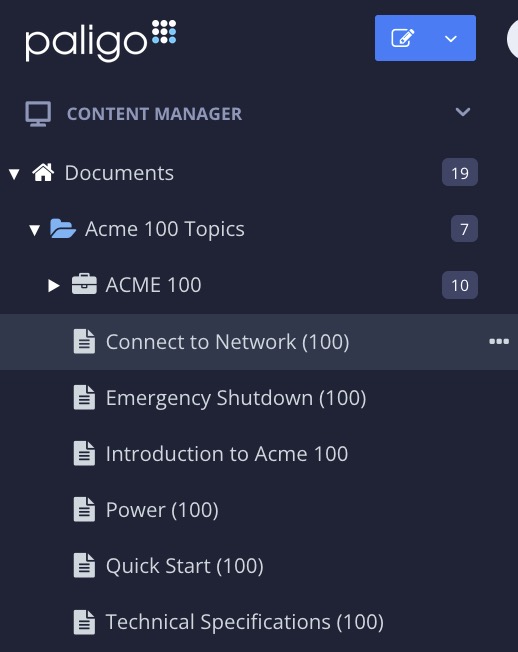
Alternativ können Sie Topics erstellen und dieses bearbeiten.
Klicken Sie mit der rechten Maustaste in die Tabelle, um das Kontextmenü der Tabelle anzuzeigen.
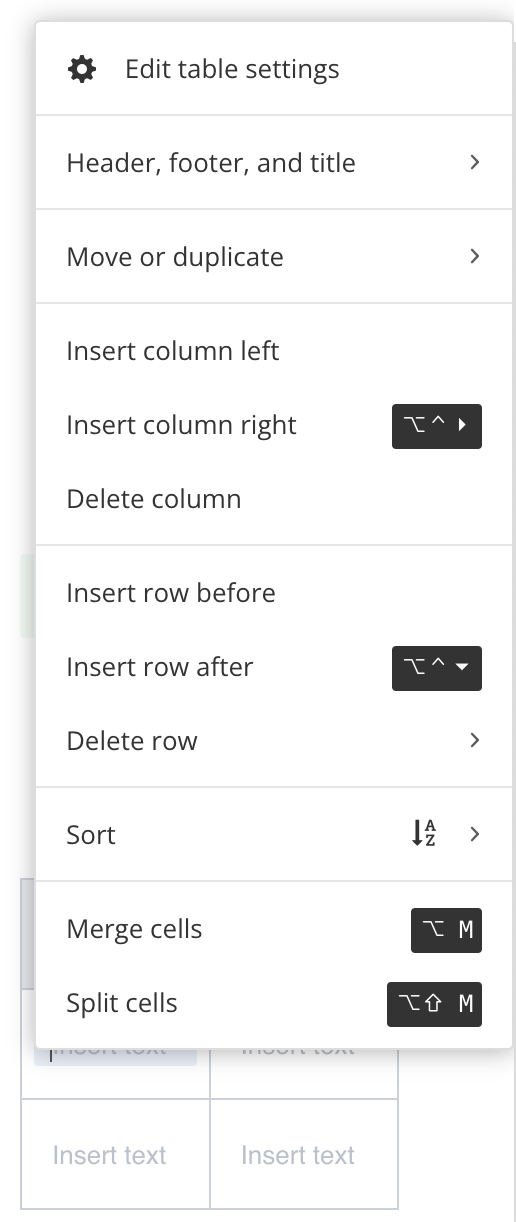
Wählen Sie Kopfzeile, Fußzeile und Titel und wählen Sie Tabellenkopf einfügen.
Paligo fügt Ihrer Tabelle eine Kopfzeile hinzu.
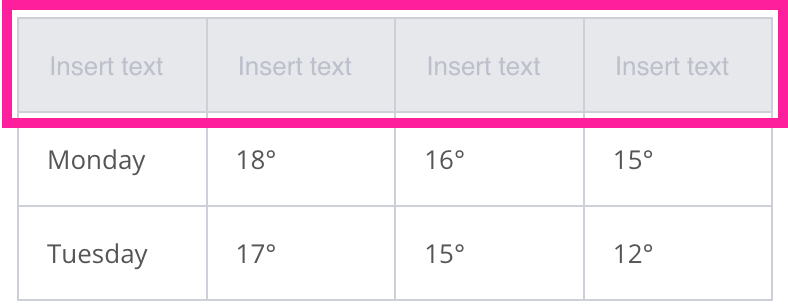
Drücken Sie Speichern.
